Инструмент «Настроить контрастность»
Используйте imcontrast функция для создания инструмента «Настроить контрастность». Инструмент «Настроить контрастность» является интерактивным инструментом регулировки контрастности и яркости, который можно использовать, чтобы настроить отображение черно-белого цвета, используемое для отображения полутонового изображения. Дополнительные сведения об использовании инструмента см. в разделе Советов.
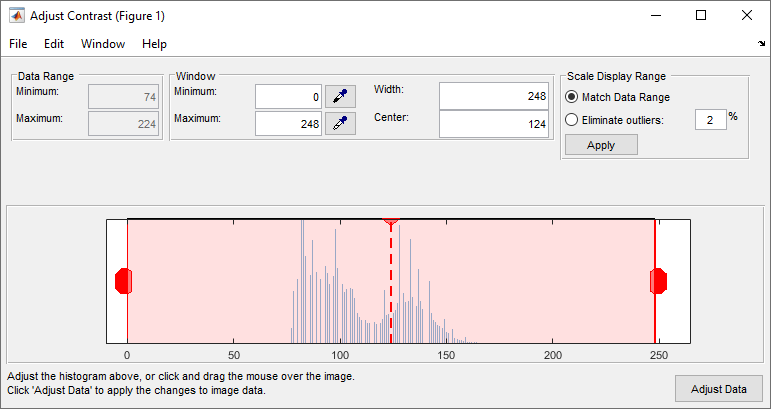
imcontrast создает инструмент «Настроить контрастность» на отдельном рисунке, которая связана с полутоновым изображением на текущей фигуре, называемым целевым изображением.
imcontrast( создает инструмент «Настроить контрастность», сопоставленный с изображением, заданным указателем на h)h.
htool = imcontrast(___)htool на рисунок инструмента «Настроить контрастность».
Инструмент «Настройка контрастности» представляет масштабированную гистограмму значений пикселей (чрезмерно представленные значения пикселей усечены для ясности). Перетаскивание левой красной полосы на гистограмме отображения изменяющее минимальное значение. Минимальное значение и любое значение пикселя, меньше минимального, отображаются черным цветом. Перетаскивание правой красной полосы на гистограмме изменяет максимальное значение. Максимальное значение и любое значение, больше максимального, отображаются как белые. Значения между красными брусками отображаются как промежуточные оттенки серого цвета.
Вместе минимальное и максимальное значения создают «окно». Растяжение окна уменьшает контрастность. Сужение окна увеличивает контрастность. Изменение центра окна меняет яркость изображения. Можно вручную ввести минимальное, максимальное, ширину и центральные значения для окна. Изменение одного значения автоматически обновляет другие значения и изображение.
Щелкните мышью и перетащите мышь в целевом изображении, чтобы в интерактивном режиме изменить значения окна. Перетаскивание мыши по горизонтали слева направо изменяет ширину окна. Перетаскивание мыши вертикально вверх и вниз изменяет центр окна. Удерживание клавиши Ctrl перед нажатием и перетаскиванием мыши ускоряет скорость изменения; нажатие клавиши Shift перед нажатием и перетаскиванием мыши замедляет скорость изменения. Клавиши необходимо нажать перед нажатием и перетаскиванием.
Когда вы используете инструмент, imcontrast корректирует контрастность отображаемого изображения путем изменения осей CLim свойство. Чтобы изменить фактические значения пикселей в целевом изображении, нажмите кнопку Adjust Data. Эта кнопка недоступна до тех пор, пока вы не внесете изменения в контрастность изображения.
Инструмент «Настроить контрастность» может обрабатывать полутоновые изображения double классов и single с областями значений данных за пределами области значений отображения по умолчанию, который является [0
1]. Для этих изображений, imcontrast устанавливает пределы гистограммы, чтобы соответствовать области значений данных изображения с заполнением в верхней и нижней границах.
imadjust | imtool | stretchlim